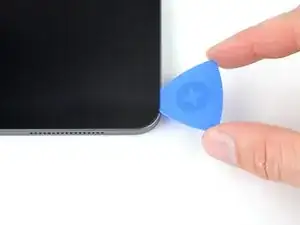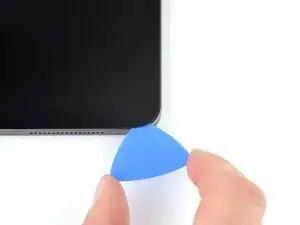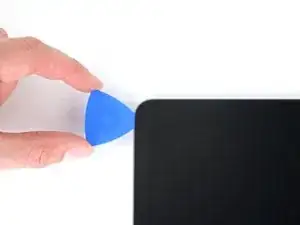Introduzione
Segui questa guida per rimuovere lo schermo dal tuo iPad Pro 12.9" di quarta generazione.
Nota: Per sostituire lo schermo, devi trasferire i sensori del bordo superiore dal tuo vecchio schermo a quello nuovo. Segui questa guida per farlo.
Questa guida è stata scritta per il modello A2229 dell'iPad Pro (solo Wi-Fi). Se hai il modello dati, usa questa guida come riferimento generale, ma potresti dover smontare altri componenti non elencati in questa guida.
Se la tua batteria è gonfia, prendi le precauzioni adeguate.
Strumenti
Ricambi
-
-
Tira la manopola blu per sbloccare i bracci dell'Anti-Clamp.
-
Posiziona un oggetto sotto l'iPad così che rimanda parallelo alla superficie di appoggio tra le due ventose.
-
Posiziona le ventose vicino al centro del bordo destro, una sulla parte superiore e una sulla parte inferiore.
-
Tieni ferma la parte inferiore dell'Anti-Clamp e premi con decisione sulla ventosa superiore per farle fare presa.
-
-
-
Tira la maniglia blu in avanti per bloccare i bracci.
-
Ruota la maniglia di 360 gradi o finché le ventose iniziano ad allungarsi.
-
Accertati che le ventose rimangano allineate l'una con l'altra. Se cominciano a scivolare fuori dall'allineamento, allenta leggermente le ventose e riallinea i bracci.
-
-
-
Aspetta un minuto per dare all'adesivo la possibilità di lasciarsi andare e formare una fessura.
-
Se lo schermo non si sta scaldando abbastanza, puoi usare un asciugacapelli per scaldare lungo il bordo destro dell'iPad.
-
Inserisci un plettro di apertura sotto lo schermo quando l'Anti-Clamp crea una fessura abbastanza grande.
-
Salta il prossimo passo.
-
-
-
Applica una ventosa con manico allo schermo, il più vicino possibile al bordo destro.
-
Tira il manico della ventosa con forza costante per creare una piccola fessura tra telaio e schermo.
-
Inserisci un plettro di apertura nella fessura.
-
-
-
Un magnete inizia a 2 cm dal bordo superiore ed è lungo 2,5 cm.
-
Il secondo magnete inizia a 3 cm dal bordo inferiore ed è lungo 2,5 cm.
-
-
-
Fai scorrere il tuo plettro avanti e indietro lungo il bordo destro dello schermo per tagliare l'adesivo.
-
-
-
Ruota il tuo plettro intorno all'angolo inferiore destro dello schermo.
-
Lascia il plettro all'angolo inferiore destro per evitare che l'adesivo si rincolli.
-
-
-
Inserisci un secondo plettro di apertura nell'angolo in basso a destra dello schermo.
-
Fai scorrere il plettro verso l'angolo inferiore sinistro per tagliare l'adesivo del bordo inferiore.
-
-
-
Ruota il plettro di apertura intorno all'angolo inferiore sinistro dello schermo.
-
Lascia il plettro nell'angolo inferiore sinistro per evitare che l'adesivo si rincolli.
-
-
-
L'incavo superiore comincia a 4 cm dal bordo superiore ed è lungo 2,5 cm.
-
L'incavo centrale è esattamente a metà del telaio ed è lungo 2,5 cm.
-
L'incavo inferiore comincia a 4 cm dal bordo inferiore ed è lungo 2,5 cm.
-
-
-
Inserisci un terzo plettro di apertura nell'angolo inferiore sinistro dello schermo.
-
Fai scorrere il plettro verso l'angolo superiore sinistro per tagliare l'adesivo del bordo.
-
-
-
Ruota il plettro di apertura intorno all'angolo in alto a sinistra dello schermo.
-
Lascia il plettro sotto l'angolo in alto a sinistra per evitare che l'adesivo si rincolli.
-
-
-
Mentre l'adesivo del bordo superiore si ammorbidisce, prendi nota di queste informazioni:
-
Ci sono due sensori di luce ambientale vicino agli angoli. Qui inserisci solo proprio la punta del plettro per evitare di danneggiarli.
-
Ci sono tre strisce di nastro adesivo per disperdere il calore. Inclina il tuo plettro verso l'alto mentre tagli qui.
-
L'assemblaggio della fotocamera interna si trova al centro del bordo superiore. Qui non inserire il plettro, per evitare di danneggiarlo.
-
-
-
Fai scorrere il plettro per 9 cm verso il centro del bordo superiore per tagliare l'adesivo, facendo attenzione ai punti menzionati nel passo precedente.
-
-
-
Inserisci un quarto plettro di apertura a destra dell'assemblaggio della fotocamera interna, 4 cm dal plettro precedente e 9 cm dal bordo destro dello schermo.
-
Fai scorrere il plettro verso l'angolo in alto a destra per tagliare l'adesivo rimasto.
-
-
-
Afferra due angoli opposti dello schermo e muovilo delicatamente per separarlo dal telaio,
-
Sposta lo schermo verso l'angolo in basso a destra del telaio finché non scopri il cavo a nastro vicino al bordo superiore.
-
-
-
Usa il cacciavite a croce Phillips per rimuovere le due viti che tengono ferma la protezione del cavo superiore:
-
Una vita da 1,8 mm
-
Una vite da 2,0 mm
-
-
-
Usa la punta di uno spudger per sollevare e scollegare il connettore a pressione dei sensori superiori.
-
-
-
Afferra il bordo destro dello schermo e aprilo come se fosse un libro.
-
Appoggia lo schermo oltre il bordo sinistro dell'iPad.
-
-
-
Usa un cacciavite a croce Phillips per rimuovere le cinque viti che tengono ferma la protezione del cavo inferiore:
-
Quattro viti da 1,1 mm
-
Una vite da 2,0 mm
-
-
-
Usa un cacciavite a croce Phillips per svitare la vita da 1,7 mm che tiene fermo il connettore della batteria sulla scheda logica.
-
-
-
Taglia due strisce larghe 6 mm da una carta da gioco per bloccare le connessioni alla batteria.
-
-
-
Usa la punta dello spudger per sollevare e scollegare i due connettori a pressione superiori dello schermo dalla scheda logica.
-
-
-
Usa la punta dello spudger per sollevare e scollegare i due connettori a pressione inferiori dello schermo dalla scheda logica.
-
Per rimontare il dispositivo, segui queste istruzioni in ordine inverso.
La riparazione non è andata come previsto? Prova delle soluzioni ai problemi di base o rivolgiti alla nostra comunità Risposte iPad Pro 12.9" di quarta generazione per trovare aiuto.